Word自动滚动的设置与操作步骤
阅读Word文件,都是用鼠标拖动滑块来阅读,如果页码较少,还是能够接受的,如果页面较多,可能用鼠标拖动滑块来阅读就会比较累。
Word有自动滚动功能来实现自动翻页,可以实现像电视字幕那样自动滚动,而且速度能自动自主调节。
以office2019为例,激活Word自动滚动的方法如下:
1、打开Word,点击左上角的【文件】按钮,在弹出的菜单界面中,点击【选项】按钮。
2、在【选项】界面中,点击【自定义】—选择【不在功能区命令】。
4、下拉找到【自动滚动】选项。
5、在右侧【主选项卡】中的【文件】子目录,点【新建组】,建立后重新命名【自动滚动】。
6、选中左侧【自动滚动】,然后点击【添加】到刚才建立的【自动滚动(【自动滚动】就会被添加到右侧的框中),最后点击下方的【确定】。
7、回到Word主界面,这时在左上角就会多出一个【自动滚动】播放按钮了。当你打开Word文档,需要滚动播放时,只需要点击它即可。如需停止滚动,只需再点一下鼠标右键即可。如果需要控制滚动方向和快慢,调整鼠标位置即可实现。
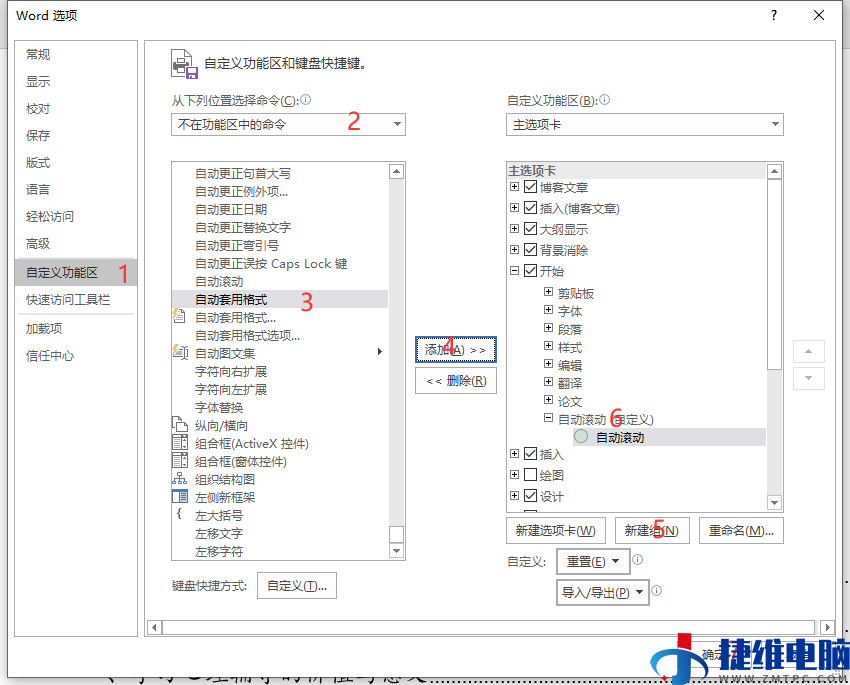
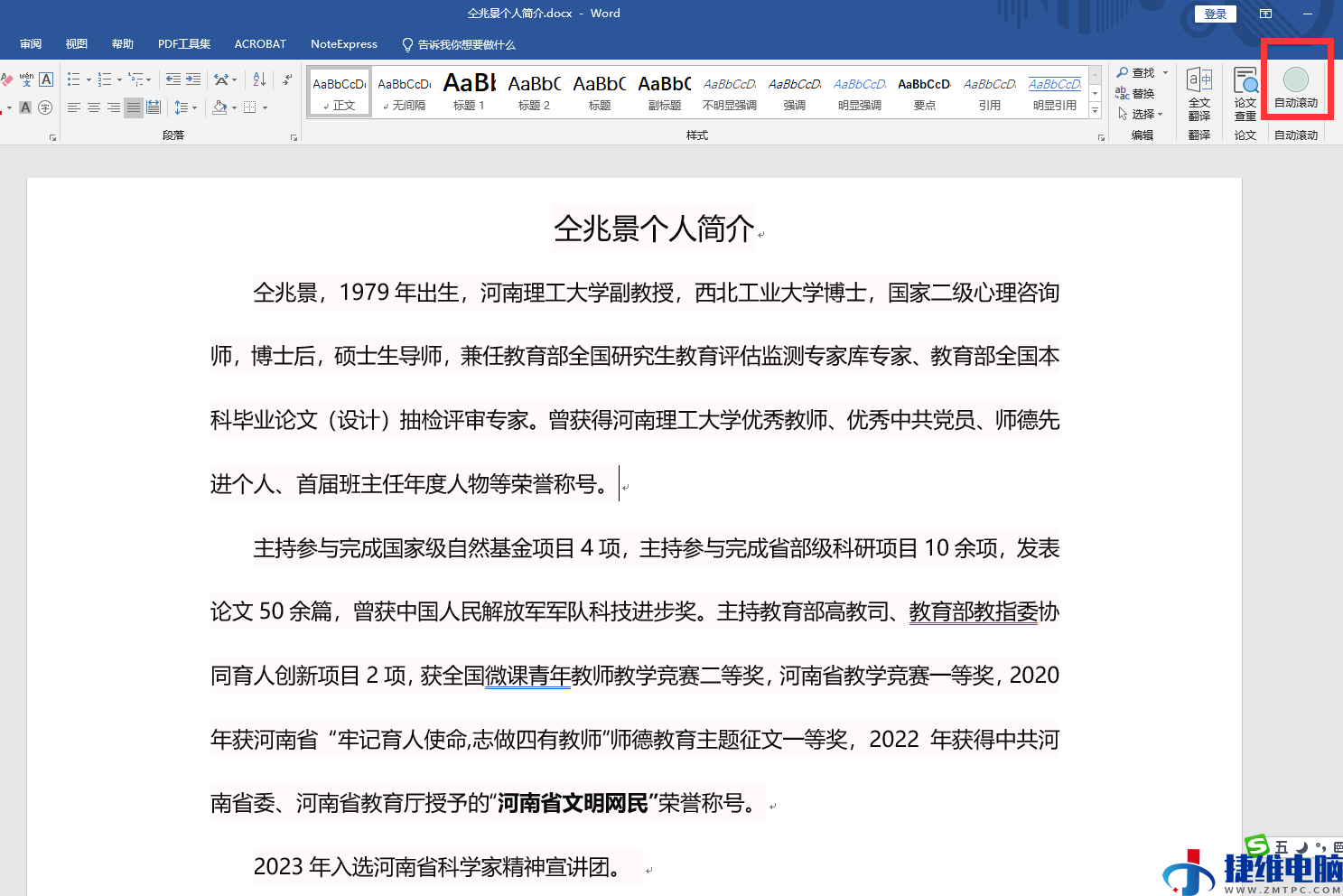
 微信扫一扫打赏
微信扫一扫打赏 支付宝扫一扫打赏
支付宝扫一扫打赏